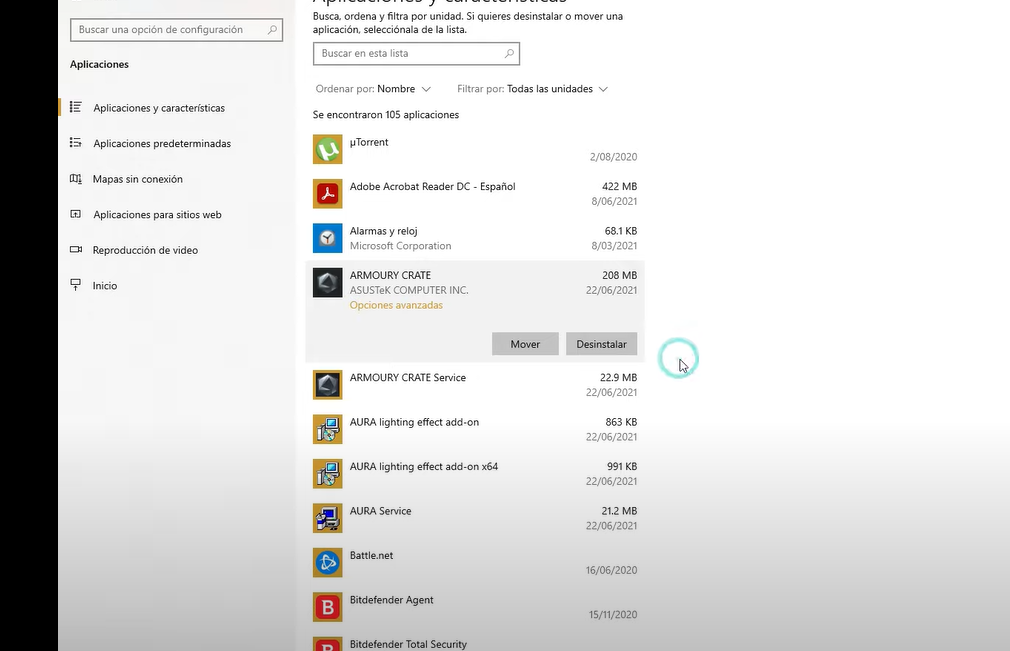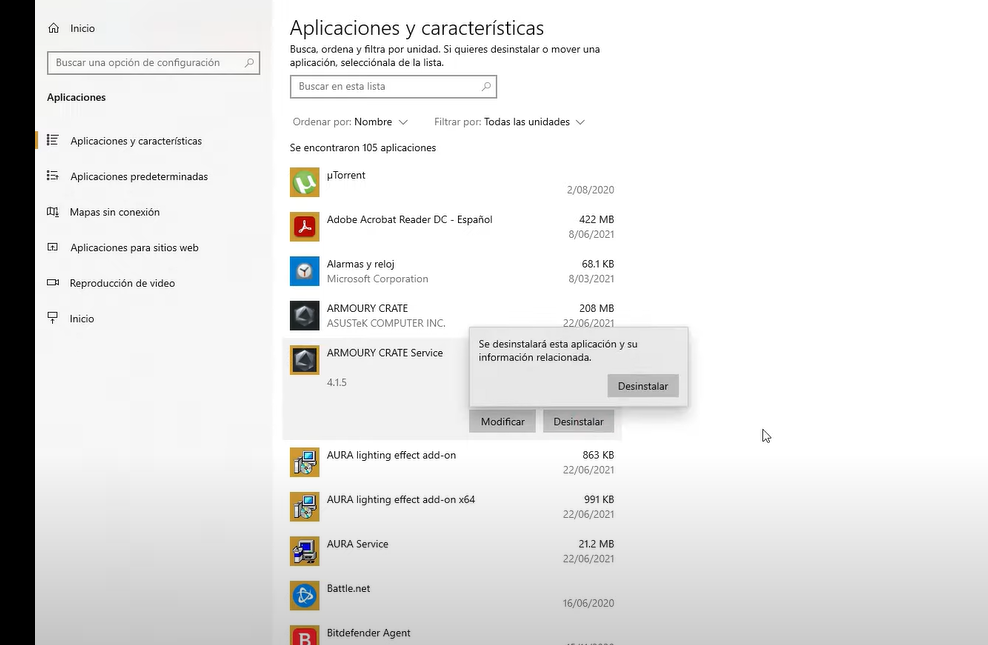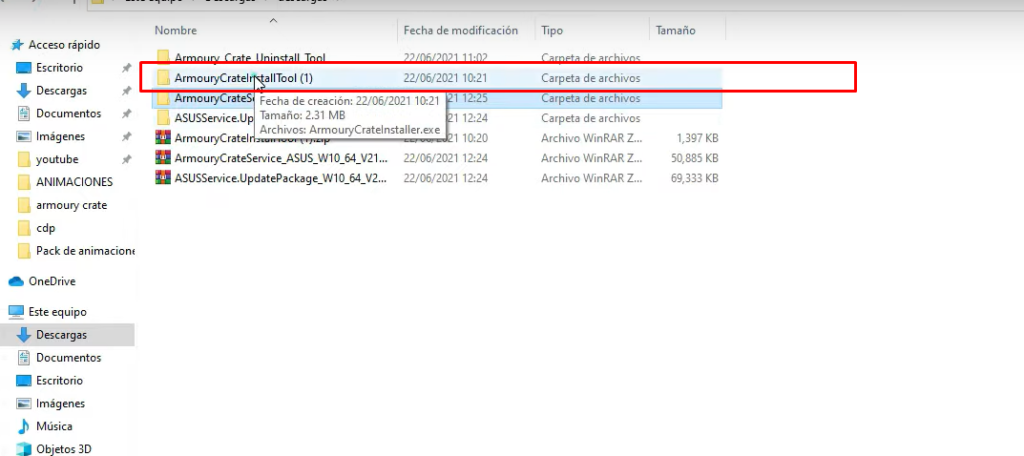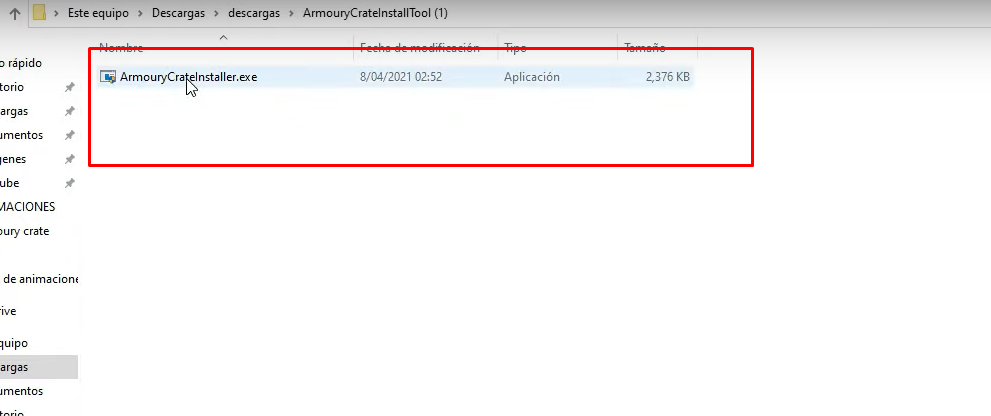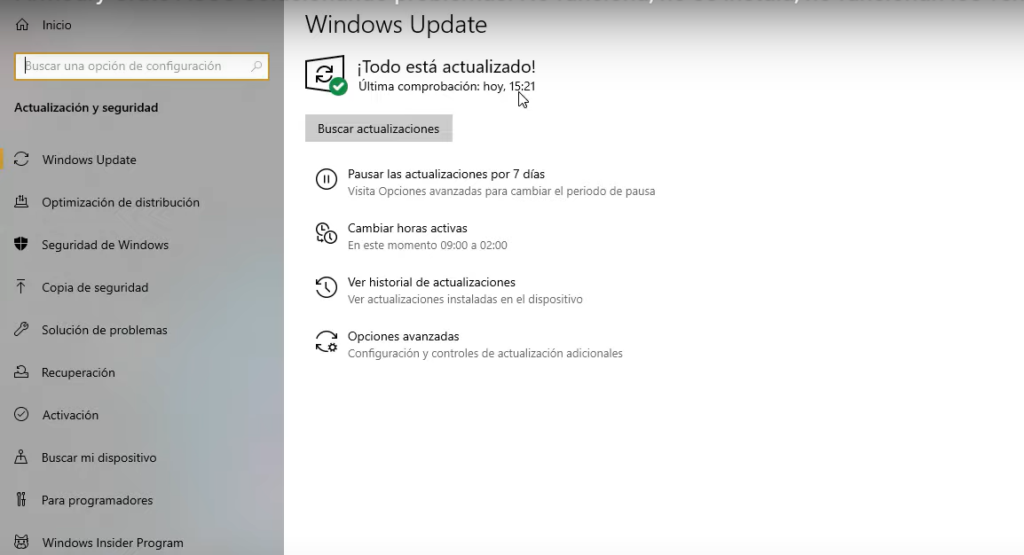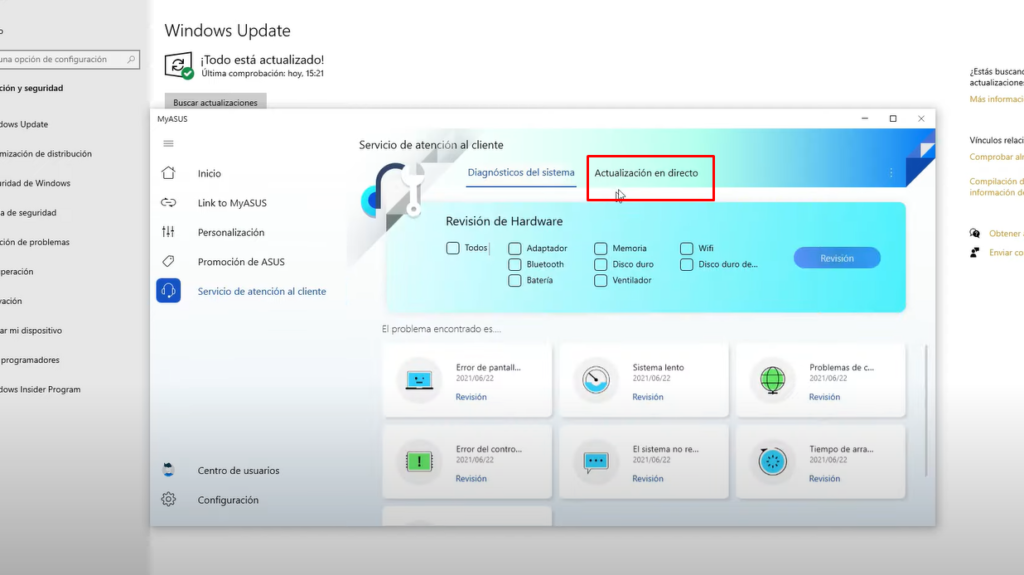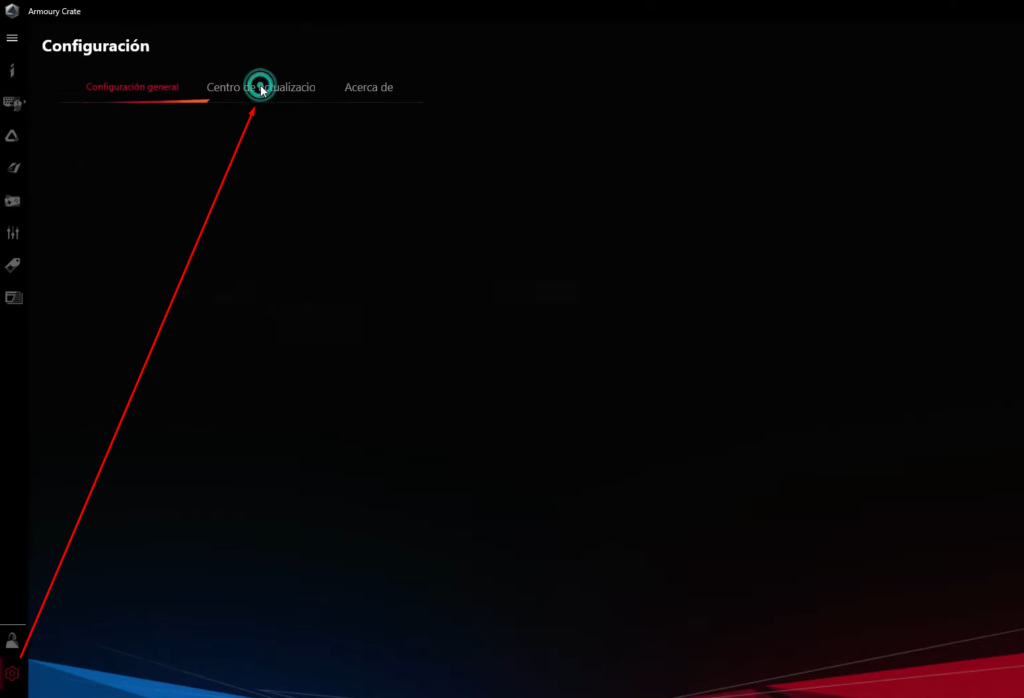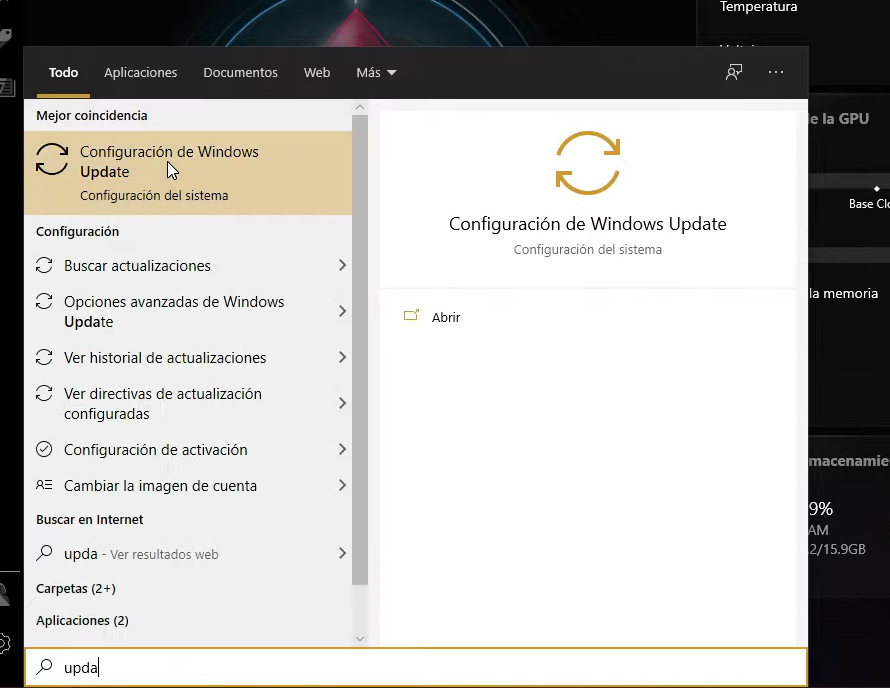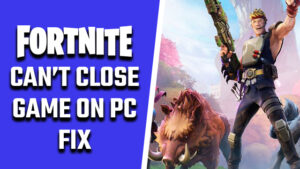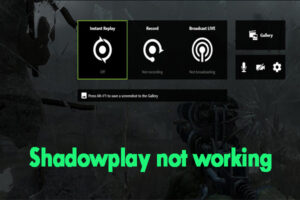Este tutorial puede servir para solucionar cualquier problema de esta aplicación Armoury Crate en nuestra computadora, como los de funcionamiento de los Ventiladores, no reconoce el RGB o el teclado, no actualiza la aplicación…
El problema inicial que con el que comencé es que cada vez que yo abría la aplicación Armoury Crate me salía una actualización, que al darle iniciar no completaba la actualización y me daba error, me pedía que reinicie la aplicación, lo hacia y nada.
Lo que hice fue y desinstalar esta aplicación Armoury Crate , y la verdad es que me gané más problemas de los que tenía en ese momento, porque me ha tenido con el problema de que no funcionaban los ventiladores.
Si ustedes también tienen ese problema de que los ventiladores no les funcionan, que el ventilador está a Cero revoluciones por minuto. En ese momento yo sentí el verdadero terror porque la computadora se empezaba a calentar. les dejo ahí la imagen como pueden ver la temperatura estaba muy alta y las revoluciones de los de los ventiladores estaban en cero.
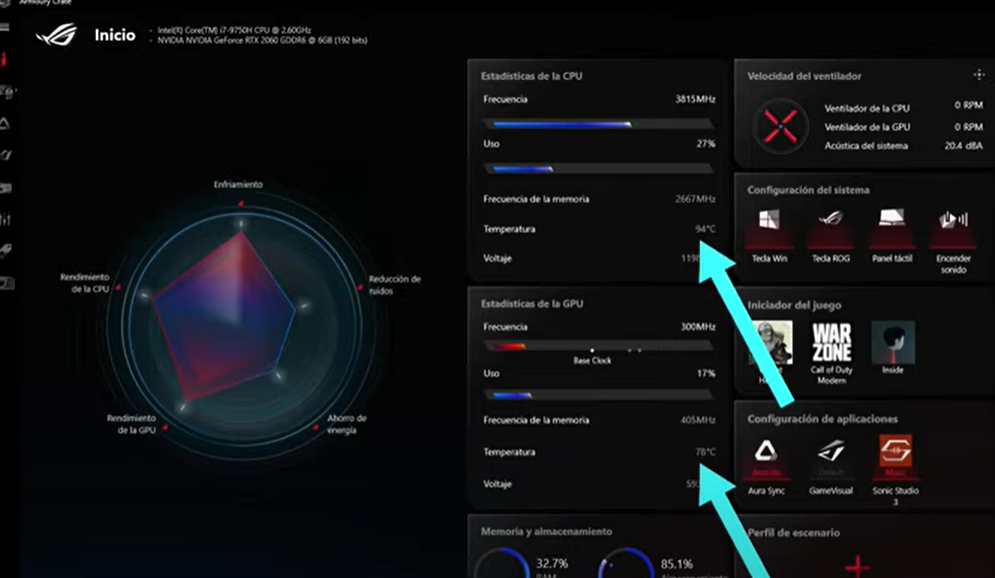
Desinstalé programa lo volví a instalar, pero ya los ventiladores no me funcionaban, entonces tuve más problemas que el inicial, del mensaje de instalar la actualización del programa al iniciarlo y no lo hacía.
Vamos a repasar todo. Yo decidí desinstalar este programa, si ustedes tienen un problema severo o grave, así como que como el que yo tuve de que no funcionaban los ventiladores, o por ejemplo si es que están cansados de que puedan configurar su teclado con los colores a la manera que ustedes quieran, vamos a desinstalar esta aplicación Armoury Crate. pero lo que vamos a hacer es tener cuidado!!
Tutorial de como solucionar errores en el Armoury Crate
- Paso: vamos a ir aquí al buscador de Windows y escribimos en la barra: agregar o quitar programas.
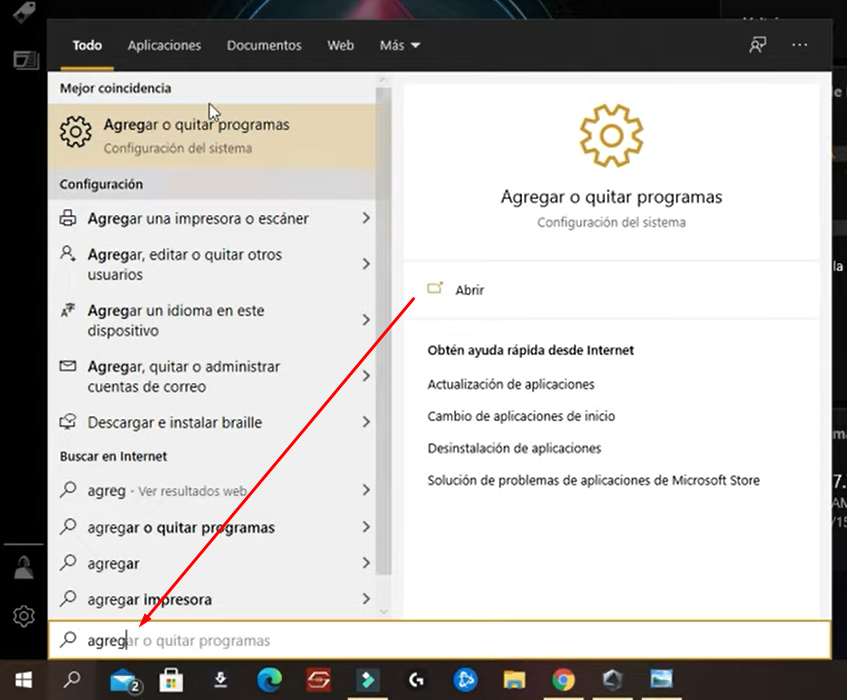
2. Paso: entramos a esta opción y desinstalamos primero Armoury Crate Service y luego el Armoury Crate.
3. Paso: Luego reiniciamos la computadora.
4.Paso: Luego vamos a la pagina de Asus Drivers y después entramos al centro de descargas.
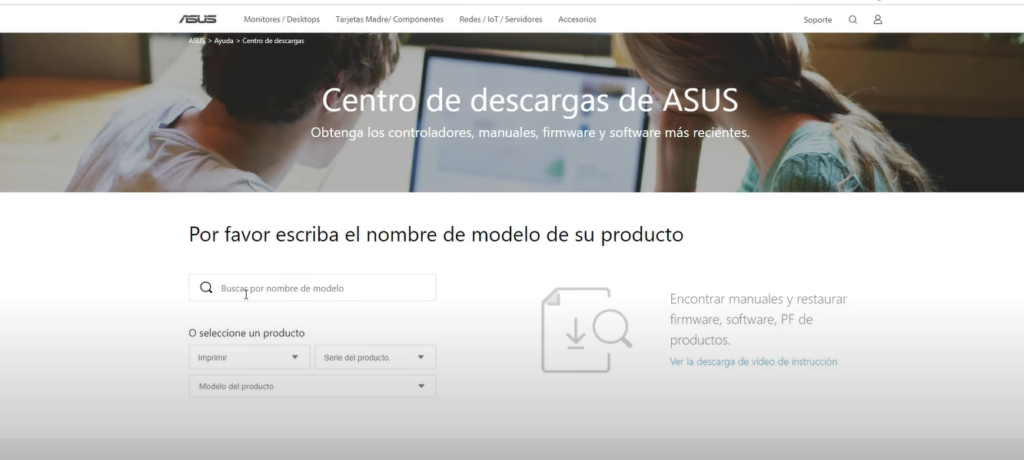
5. Paso: En el centro de descargas van a colocar el modelo de su tarjeta madre ASUS y dan click en controladores y utilidades.
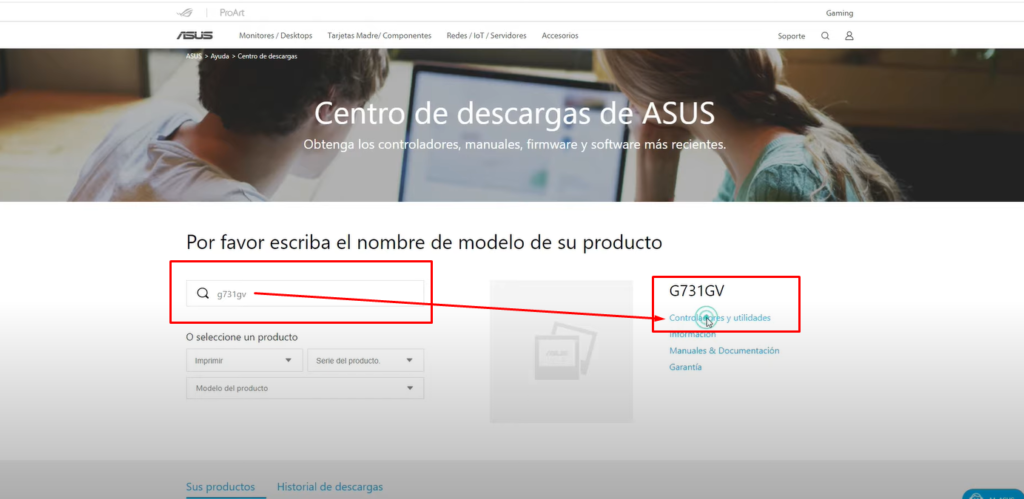
6. Paso: Colocan el sistema operativo el cual tienen y aparecen todos los drivers y programas necesarios.
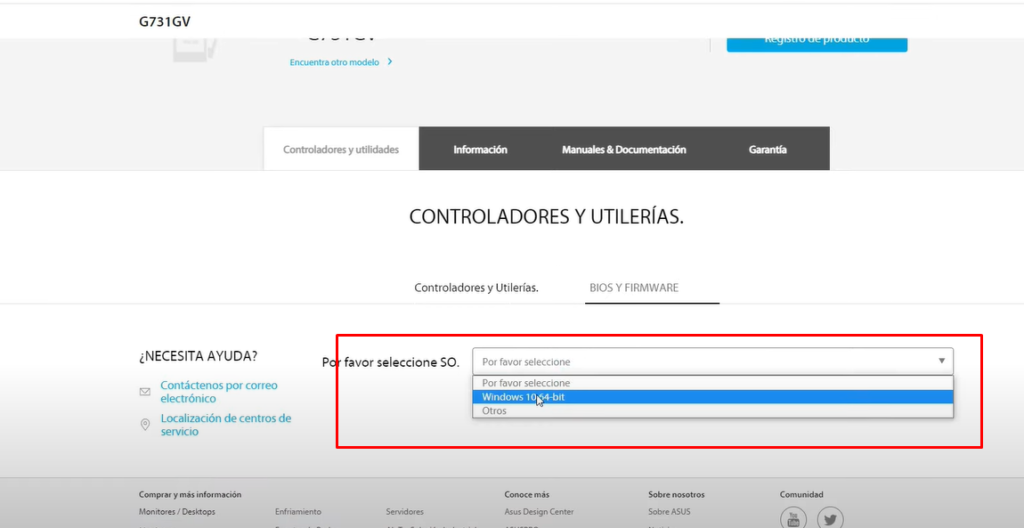
7. Paso: Vamos a la parte inferior y dan click en mostrar todo para que te aparezcan los instaladores como el Armoury Crate & AURA Creator Instaler
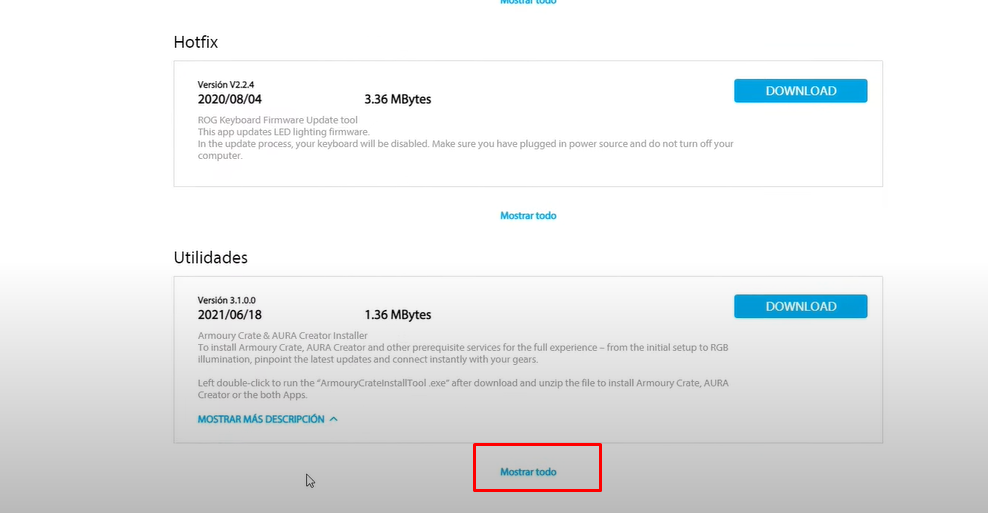
ATENCION: No vamos a lo mas reciente, vamos a la parte inferior a empezar a instalar los programas de inicio.
8. Paso: Vamos a comenzar instalando el programa MYASUS si no lo tienen. y como saber si lo tienes? Escribimos en la barra inferior MYASUS y comprobamos. Si este Tutorial no llega a Funcionarte puedes desinstalar el MYASUS y descargarlo de este sitio.
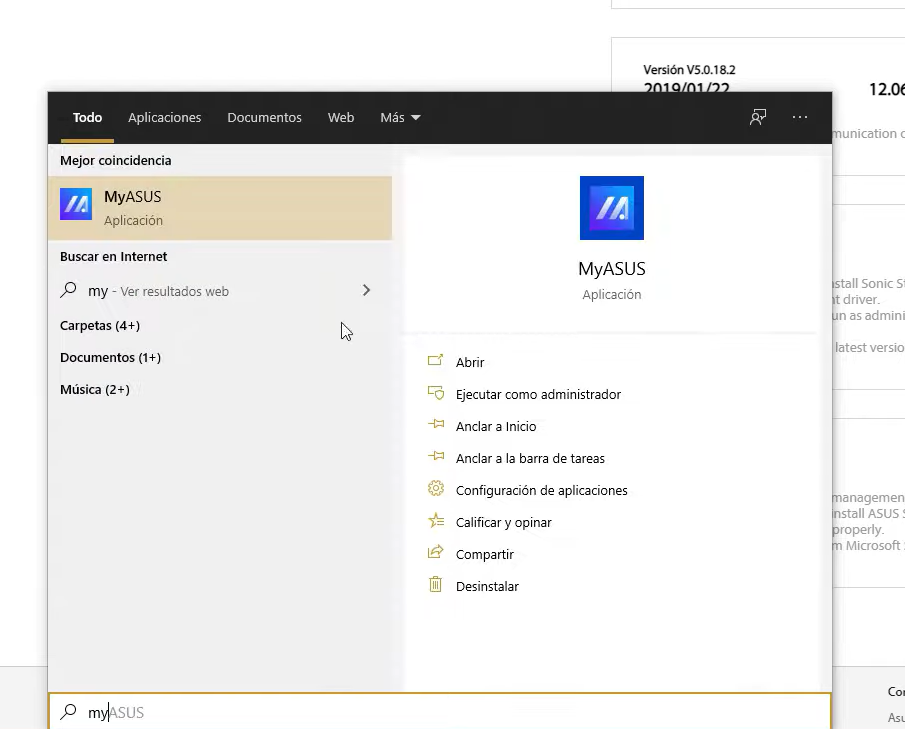
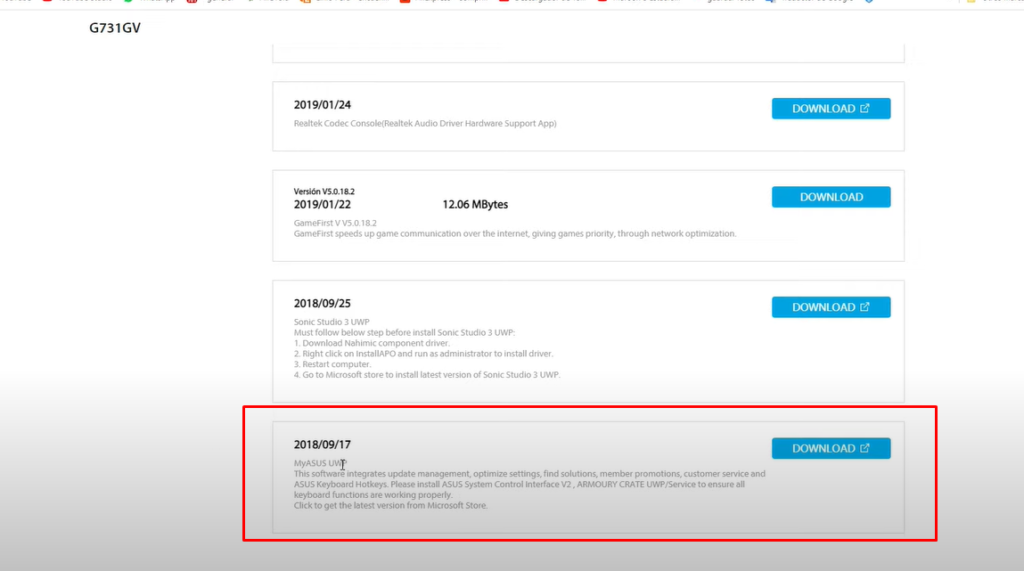
9. Paso: Suben y descargan la primera Versión del Aurmory Crate Service.
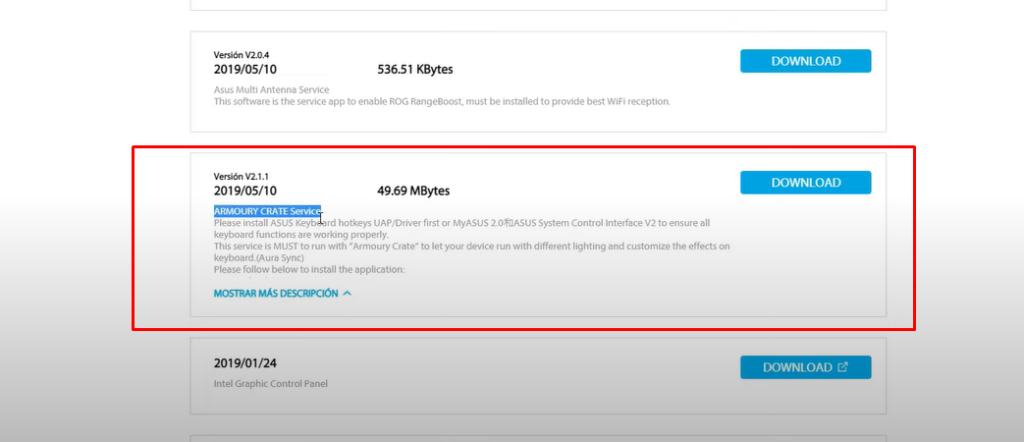
10. Paso: Un poco mas arriba descargan el Pack Aurmory Crate Service & ROGLive ServiceUpdate Package
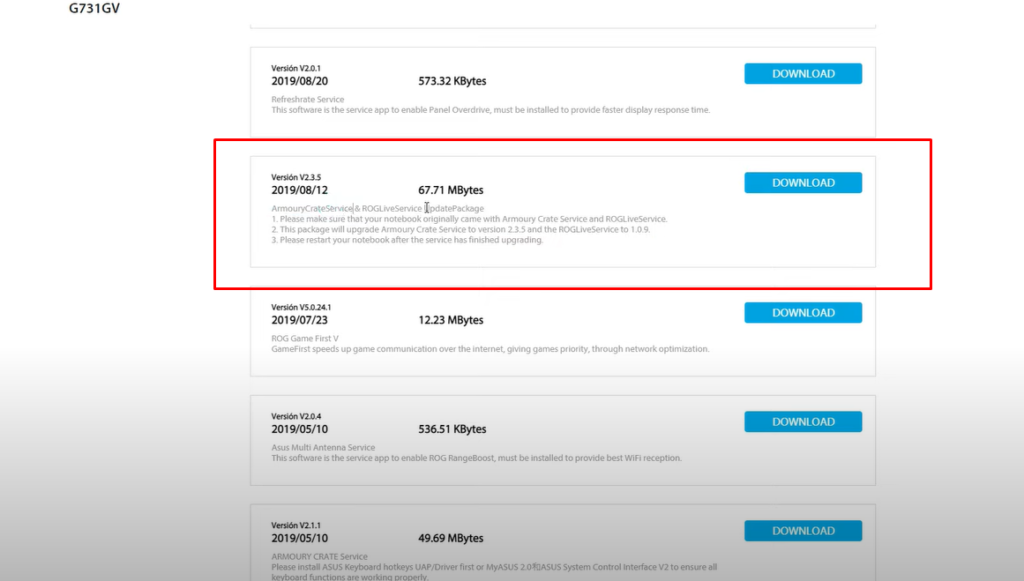
11. Paso: Instalan con permisos de Administrador el Aurmory Crate Service. Ya Descargado
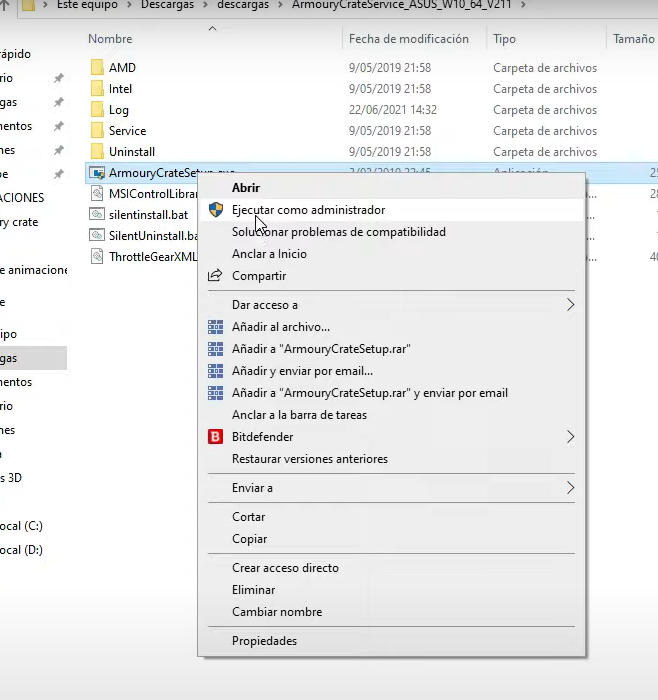
Cuando instales ya debería corregir el error como el mío de los ventiladores pausados. puedes verificar con la ventana emergente que te sale de equilibrado.
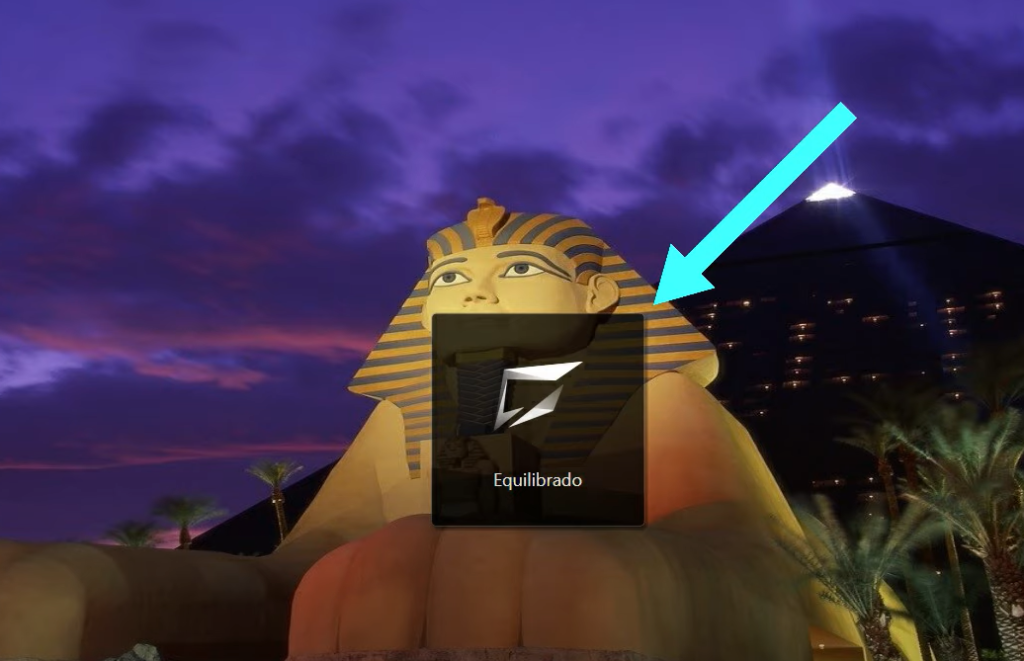
12. Paso: Luego se instala el Aurmory Crate Install Tool y Reinicia el Sistema.
13. Paso: Si todavía el ventilador no funciona, o persiste tu error. ¡El paso siguiente es actualizar todo! Lo hacemos de la siguiente Manera:
- Puedes escribir en la barra de Busqueda Update, y actualizar todo lo que tengas pendiente.
- O en la barra de búsqueda vas a la Aplicación de MYASUS, y entras en la parte de Actualizaciones en directo y actualizas todo lo que tengas pendiente y listo.
- En el Aurmory Crate puedes ir al Engranaje inferior en la parte de opciones, luego ir al apartado de actualizaciones, las ejecutas
Reinicias la computadora y si es problema de Ventiladores esperas un poco que enfríes y listo.
Espero que mi historia/tutorial pueda servirte de ayuda. Un saludo y hasta la Próxima